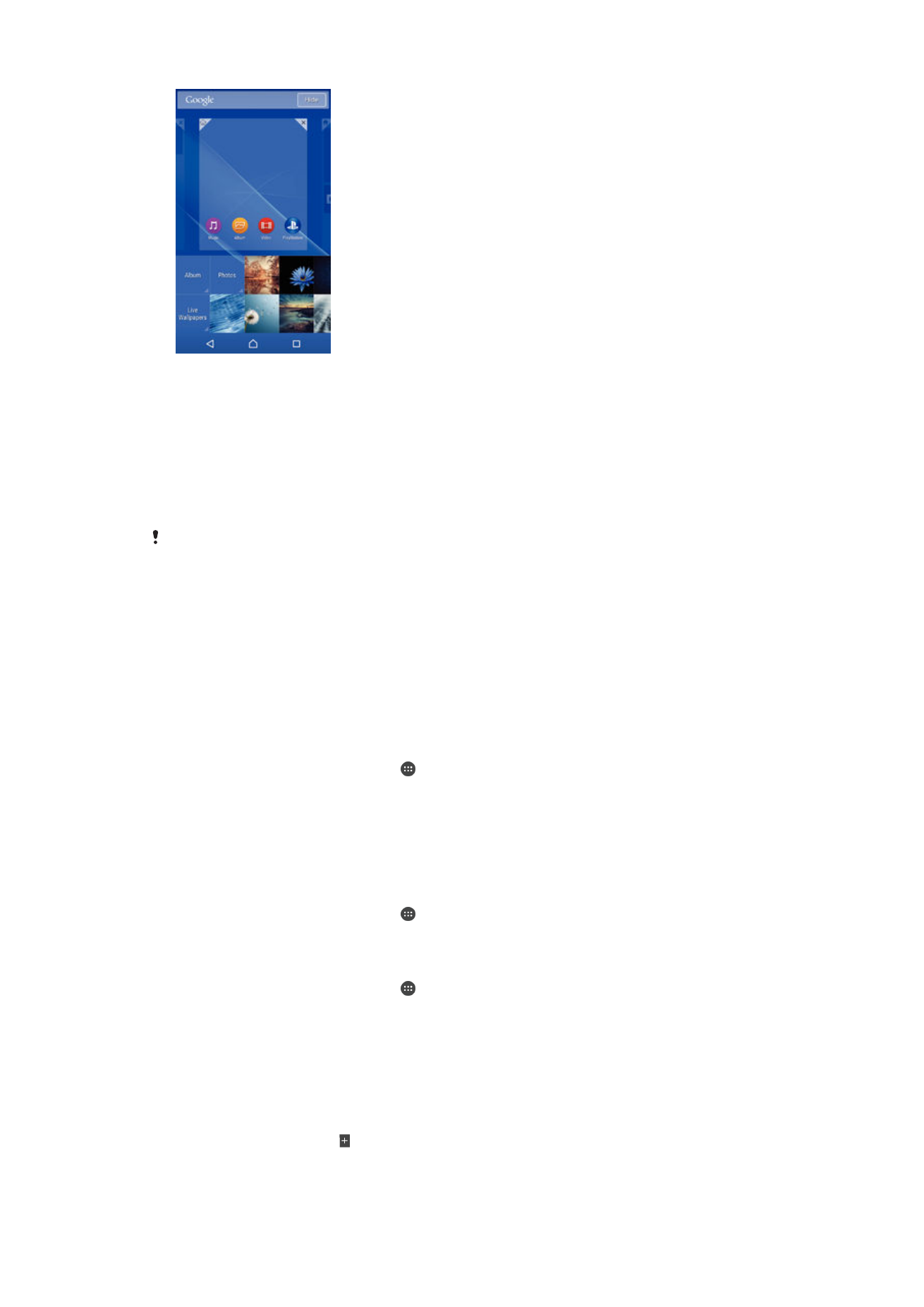
ản lý pin và năng lượng
Thi
ết bị của bạn có trang bị bộ pin gắn trong. Bạn có thể theo dõi việc tiêu thụ pin của
mình c
ũng như những ứng dụng nào đang sử dụng nhiều năng lượng nhất. Bạn có
th
ể xóa hoặc hạn chế các ứng dụng và kích hoạt một số chế độ tiết kiệm pin để tận
d
ụng pin của mình. Bạn cũng có thể xem ước tính thời gian pin còn lại là bao lâu cũng
nh
ư điều chỉnh cài đặt pin để cải thiện hiệu suất hoạt động và kéo dài thời lượng dùng
pin lâu h
ơn.
Cách qu
ản lý tiêu thụ pin
1
T
ừ Màn hình chủ của bạn, nhấn .
2
Tìm và nh
ấn Cài đặt > Quản lý pin > Mức tiêu hao ng lượng của ƯD. Nội
dung t
ổng quan xuất hiện cho thấy những ứng dụng có mức lưu lượng dữ liệu
cao ho
ặc bạn đã không sử dụng trong một thời gian dài.
3
Xem l
ại thông tin đó, sau đó hành động theo yêu cầu, ví dụ như để gỡ cài đặt
m
ột ứng dụng hoặc hạn chế sử dụng nó.
Cách xem
ứng dụng nào sử dụng pin nhiều nhất
1
T
ừ Màn hình chủ của bạn, nhấn .
2
Tìm và nh
ấn Cài đặt > Quản lý pin > Sử dụng pin.
Cách xem th
ời gian dùng pin ước tính
1
T
ừ Màn hình chủ của bạn, nhấn .
2
Tìm và nh
ấn Cài đặt > Quản lý pin.
Ch
ế độ tiết kiệm năng lượng
B
ạn có thể sử dụng một vài chế độ tiết kiệm năng lượng nếu muốn kéo dài thời gian
s
ử dụng pin:
Ch
ế độ STAMINA
T
ắt Wi-Fi® và dữ liệu di động khi màn hình đang tắt và hạn chế hoạt động của phần
c
ứng. xuất hiện trong thanh trạng thái khi chế độ này có hiệu lực.
24
Đây là phiên bản trên Internet của ấn phẩm này. © Chỉ in ra để sử dụng cá nhân.
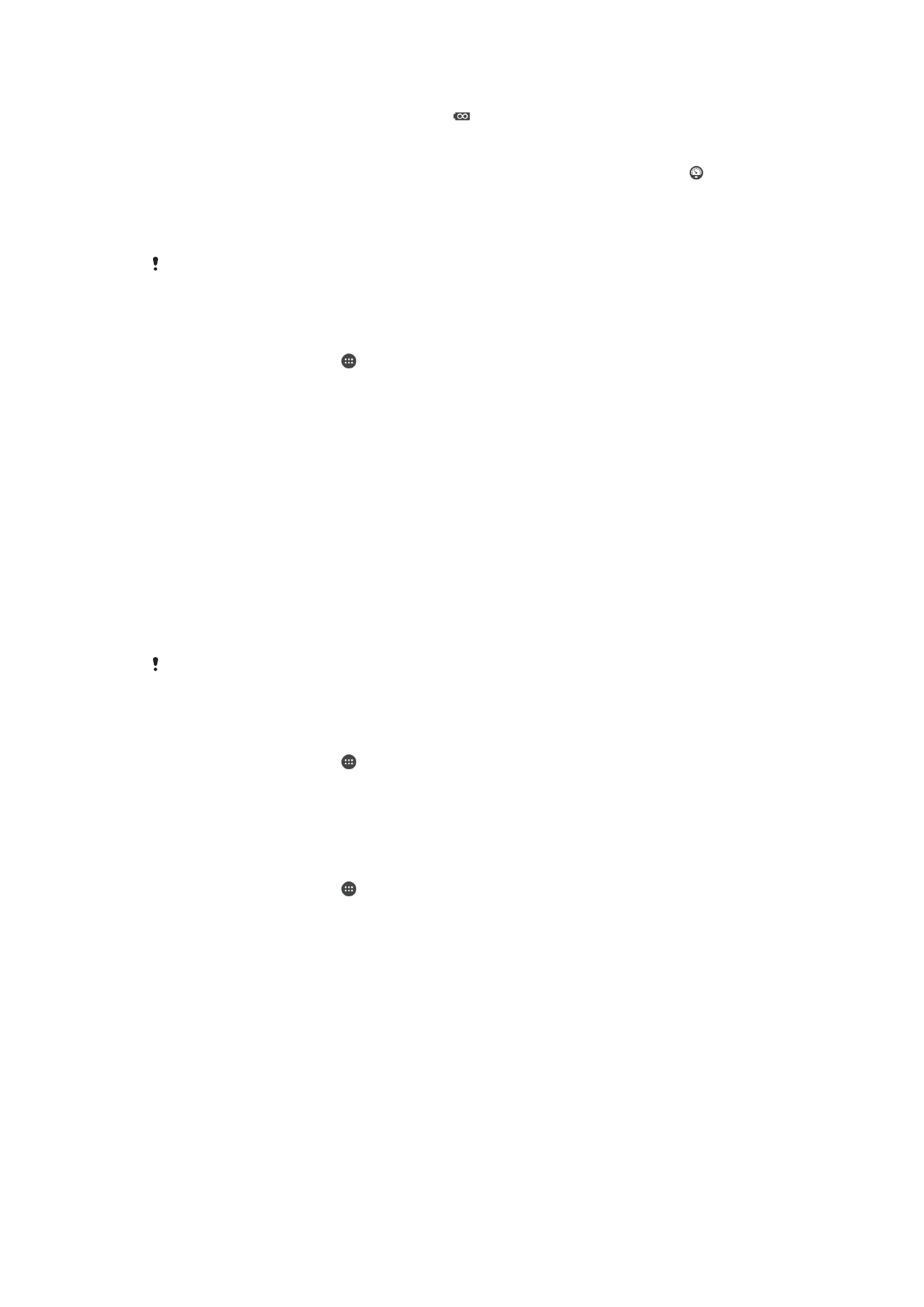
Ch
ế độ Ultra
STAMINA
Gi
ới hạn chức năng trên điện thoại của bạn ở những công việc cơ bản như gọi điện
tho
ại và gửi tin nhắn SMS.
xu
ất hiện trong thanh trạng thái khi chế độ này được
kích ho
ạt.
Ch
ế độ pin thấp
S
ửa đổi hoạt động của thiết bị, chẳng hạn như điều chỉnh độ sáng màn hình và cài
đặt thời gian chờ của màn hình, khi mức pin xuống dưới tỷ lệ nào đó.
xu
ất hiện
trong thanh tr
ạng thái khi chế độ này có hiệu lực.
Đưa d.liệu nền vào
hàng
T
ối ưu hóa lưu lượng dữ liệu gửi đi khi màn hình đang tắt bằng cách gửi dữ liệu
theo kho
ảng thời gian đã đặt trước.
N
ếu bạn đang sử dụng một thiết bị có nhiều người dùng, bạn có thể cần đăng nhập với tư cách
là ch
ủ sở hữu, có nghĩa là người dùng chính, để kích hoạt hoặc hủy kích hoạt chế độ tiết kiệm
n
ăng lượng.
Cách kích ho
ạt chế độ tiết kiệm năng lượng
1
T
ừ Màn hình chủ, nhấn .
2
Tìm và nh
ấn Cài đặt > Quản lý pin .
3
Để kích hoạt chế độ ưa thích của bạn, hãy chọn tên chế độ và nhấn nút bật-tắt
để kích hoạt chế độ được chọn, nếu cần. Trong một số trường hợp, hãy nhấn
Kích ho
ạt và xác nhận việc kích hoạt.
T
ổng quan về tính năng của chế độ STAMINA
Ch
ế độ STAMINA có một số tính năng cho phép bạn tối ưu hóa hiệu suất pin:
Ch
ế độ chờ mở rộng Ngăn chặn các ứng dụng sử dụng lưu lượng dữ liệu bằng cách tắt Wi-Fi® và dữ
li
ệu di động khi màn hình tắt. Bạn có thể chọn một số ứng dụng và dịch vụ không
b
ị tạm dừng khi tính năng này hoạt động.
Đồng hồ STAMINA
Gi
ữ kết nối mạng ở trạng thái tạm dừng trong trường hợp bạn thường xuyên
nh
ấn phím nguồn để kiểm tra thời gian.
S
ử dụng kéo dài
Gi
ới hạn hoạt động của phần cứng khi bạn đang sử dụng thiết bị.
N
ếu bạn đang sử dụng một thiết bị có nhiều người dùng, bạn có thể cần đăng nhập với tư cách
ch
ủ sở hữu, có nghĩa là người dùng chính, để kích hoạt hoặc hủy kích hoạt tính năng của chế
độ STAMINA.
Cách kích ho
ạt các tính năng của chế độ STAMINA
1
T
ừ Màn hình chủ, nhấn .
2
Tìm và nh
ấn Cài đặt > Quản lý pin , sau đó nhấn Chế độ STAMINA.
3
Kích ho
ạt chế độ STAMINA nếu chế độ này đã bị hủy kích hoạt.
4
Kéo các thanh tr
ượt bên cạnh những tính năng bạn muốn kích hoạt, sau đó
nh
ấn Kích hoạt, nếu được nhắc.
Cách ch
ọn ứng dụng nào sẽ chạy trong chế độ STAMINA
1
T
ừ Màn hình chủ, nhấn .
2
Tìm và nh
ấn Cài đặt > Quản lý pin , sau đó nhấn Chế độ STAMINA.
3
Kích ho
ạt chế độ STAMINA nếu chế độ này đã bị hủy kích hoạt.
4
Đảm bảo rằng tính năng Chế độ chờ mở rộng đã bật, sau đó nhấn Các ứng
d
ụng hoạt động ở chế độ chờ > Thêm các ứng dụng.
5
Cu
ộn sang trái hoặc phải để xem mọi ứng dụng và dịch vụ, sau đó đánh dấu
ch
ọn các hộp kiểm liên quan cho những ứng dụng bạn muốn chạy.
6
Khi b
ạn làm xong, nhấn Xong.
Ch